|
*** Délia ***
Ce tutoriel a été réalisé avec Pspx3 Mais peux être fait avec d’autres versions ************** Pour proposé mes tutoriels sur votre forum ou groupe Merci de m’en faire la demande ***** Si vous publiez votre création sur un site ou blog Merci de mettre un lien vers le tutoriel Merci de votre compréhension
Les tubes que j'utilise pour mes tutoriels Ont été reçue sur des groupes des auteurs des tubes Dont J’ai l’autorisation pour les employés Ou Ont été trouvé sur le net, par mes nombreuses recherches Si un de ces tubes vous appartient, merci de me Contacter Pour que je puisse ajouter le lien vers votre site Pour installer les presets Alien skin Eyes candy Impact-Texture-Nature ect... Double ou simple clic gauche 'selon vos réglages) sur le preset Il s’installe automatiquement dans le dossier setting de Alien Skin -eyes candy impact5 ***** Pour les filtres si vous avez une Icone comme celle ci Vous devez l'importé absolument dans votre filtre Unlimited 2 Comment importer vos filtres dans Unlimited Ici ***** Comment installer les scripts Cliquez Ici Pour avoir la fonction Miroir et retourner Dans les versions Psp x4 , X5 - X6 A partir de la X7 ils sont à nouveau accessibles ***** Et les dégradés manquant (premier plan/Arrière plan Corel_06_029) depuis la version X5 Cliquez Ici *****
Couleurs avant plan : #5a0000
Couleur arrière plan : #e1e0e2 Préparé un dégradé Linéaire Angle0/répétition 0
1. Ouvrir un nouveau calque de 900/550 2. Remplir de votre dégradé 3. Activer votre élément 1delia/édition copié 4. Edition collé comme nouveau calque 5. Mettre ce calque en mode Recouvrement 6. Baisser l’opacité à 70 7. Réglage /netteté/davantage de netteté 8. Outil sélection rectangle/sélection personnalisée
9. Sélection/transformer la sélection en calque 10. Désélectionner tout 11. Mettre le calque sur mode Recouvrement 12. Effet/effet image/décalage
13. Effet/modules externes/Eyes Candy Impact 5/perspective Shadow
14. Effet/modules externes/Unlimited/BKg Designers sf 10 I/Cut Glass 03
15.
Effet/effet3D/ ombre portée de 0/0/100/40 couleur avant plan #5a0000 16. Effet/effet image/mosaïque sans jointures
17. Réglage /netteté/d’avantage de netteté 18. Calque< /dupliquer/image/redimensionné à 70% tous les calques décochés 19. Baissé l’opacité à 50 20. Mettre le calque sur mode Lumière Douce 21. A ce stade vous devez avoir ceci
22. Calque/dupliquer 23. Mettez vous sur le calque juste en dessous (copie de sélection transformée) 24. Effet/effet distorsion/vent
25. Mettre ce calque sur mode /Eclaircir 26. Mettre l’opacité sur 60 27. Effet/effet bord/accentuer d’avantage 28. Vous repositionnez sur le calque du haut de pile 29. Outil/sélection rectangle/sélection personnalisée
30. calque/nouveau calque raster 31. Remplir de la couleur arrière plan/votre pot de peinture configurer comme ceci
N’oubliez pas de remettre par après l’opacité à 100 32. Effet/effet texture/store
Refaire une fois mais en décochant horizontal 33. Effet /effet bord/accentuer 34. Mettre le calque sur mode Recouvrement 35. Calque /nouveau calque raster /remplir de la couleur avant plan #5a0000 36. Sélection/modifier/contracter de 10 /supprimer 37. Désélectionner tout 38. Appliquer une ombre portée de 0/0/100 /40 noir 39. Vous devez avoir ceci dans votre palette de calques
40. Fusionner les calques visibles 41. Image /ajouter une bordure de 5 couleur arrière plan #e1e0e2 (claire)
42. Outil
sélection rectangle
43. Calque /nouveau calque raster/remplir de votre dégradé /mais inverser coché 44. Effet /effet texture /store
45. Réglage/netteté d’avantage de netteté 46. Désélectionner tout 47. Appliquer une ombre portée comme au point 38 48. Baisser l’opacité à 80 49. Effet/effet image/mosaïque sans jointures
50. Calque /dupliquer/image/miroir 51. Fusionner avec le calque du dessous 52. Mettre le calque sur Recouvrement/baisser l’opacité à 65 53. Réglage/netteté /d’avantage de netteté 54. Calque/dupliquer 55. Effet/effet image/mosaïque sans jointures
56. Mettez l’opacité de ce calque à 100 57. Fusionner les calques visibles 58. Calque /dupliquer/image/redimensionner à 80 tous les calques décochés 59. Appliquer une ombre portée comme au point 38 60. Calque/nouveau calque raster 61. Sélection/charger à partir du disque la sélection 9Crealine 62. Remplir la sélection de la couleur arrière plan #e1e0e2 (claire ) 63. Effet /modules externes/Eyes Candy Impact 5/extrude 64. Appliquer le preset extrude_delia1_crealine
65. Désélectionner tout 66. Appliquer une ombre portée de 1/-1/50/40 noir 67. Effet/effet image/décalage
68. Activer votre tube flowers 73 /ctrl D pour dupliquer 69. Image/redimensionner à 40 % tous les calques cochés 70. Réglage/netteté/netteté 71. Edition copié/édition collé comme nouveau calque 72. Placé comme modèle sur le cube du bas 73. Appliquer une ombre portée comme au point 66 74. Activer votre tube vasedecodelia_adaptation-bloemen_Anelies 75. Image/redimensionner à 40% /réglage/netteté/netteté 76. Édition copié/edition collé comme nouveau calque 77. Placer sur le cube du milieu 78. Appliquer la même ombre portée que précédent 79. Activer votre tube vase_red_crealine 80. Image/redimensionner à 30% tous les calques cochés 81. Edition copié/édition collé comme nouveau calque sur votre tag 82. Placé sur le cube du haut /ombre portée comme précedent 83. Occulté les deux calques du bas
84. Fusionner les calques visibles 85. Ouvrez de retour vos deux calques occultés précédemment 86. Descendez un peu votre calque de cubes/placé comme ci dessous
87. Fusionner tout aplatir 88. Image/ajouter une bordure de 1 pixels noir #000000 89. Image/ajouter une bordure de 45 couleur arrière plan #e1e0e2 (claire) 90. Sélectionner la bordure avec votre baguette magique/tolérance et progressivité sur 0 91. Sélection /inverser 92. Appliquer une ombre portée de 0/0/50/25 noir 93. Désélectionner tout 94. Image/ajouter une bordure de 2 couleur noir #000000 95. Image/ajouter une bordure de 25 couleur arrière plan #e1e0e2 (claire) 96. Activer votre tube woman_386-exclusif-Crealine/édition /copié 97. Edition collé comme nouveau calque sur votre tag 98. Image /redimensionné à 88% tous les calques décochés 99. Réglage/netteté/netteté 100. Placer à droite comme modèle/appliquer une ombre portée de 5/-56/30/15 noir 101. Activer votre tube texte_Delia édition copié 102. Edition/collé comme nouveau calque/placé comme modèle 103. Image /ajouter une bordure de 2 couleur #000000 noir 104. Signer votre tag /redimensionner 105. Enregistrer en JPEG/ Optimisé à 10
Voila c’est terminée J’espère que ce tutoriel vous a plu ©Crealine 9.02.2012
Pour être informer de la parution de mes nouveaux Tutoriels Inscrivez vous à la Newsletter ci dessous Merci Jo pour avoir testé mon tuto
Autres modèles
LBDM
Version de Pinuccia traductrice en Italien
Version d'Estela traduction en Portugais
Vous trouverez vos réalisations ci dessous Tous droit réservé©crealine2012 |



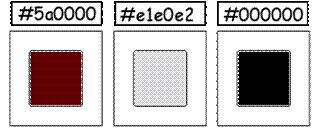
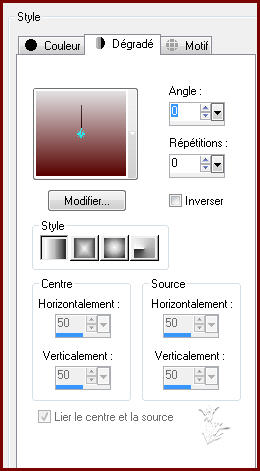

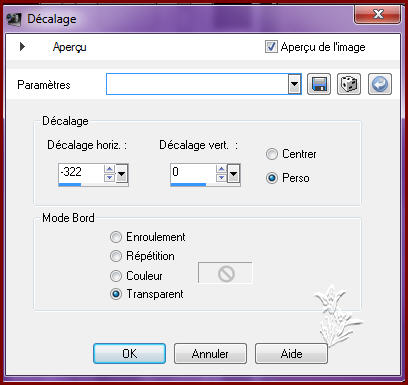
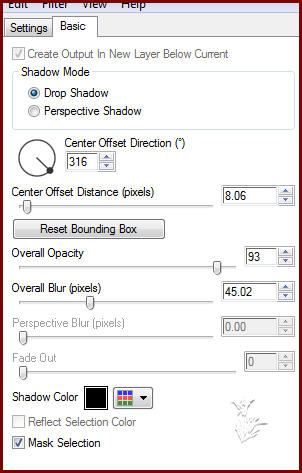
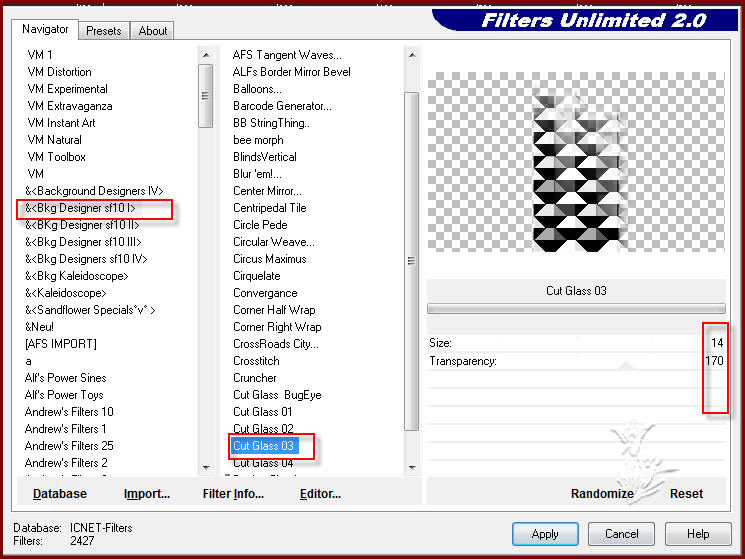

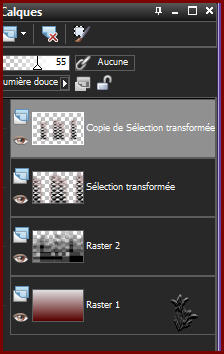
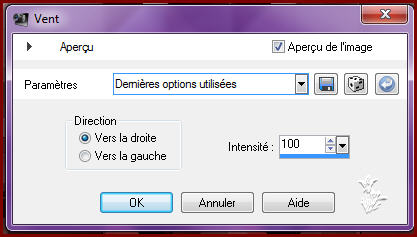


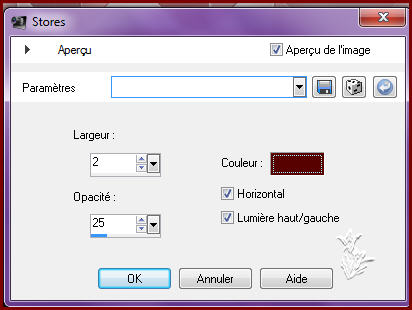
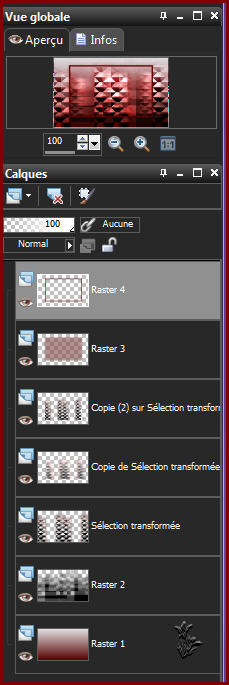

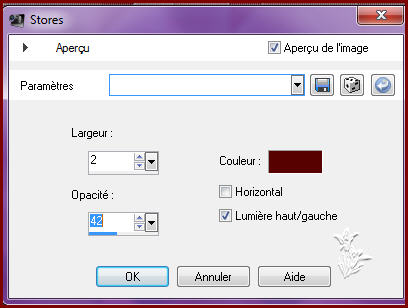



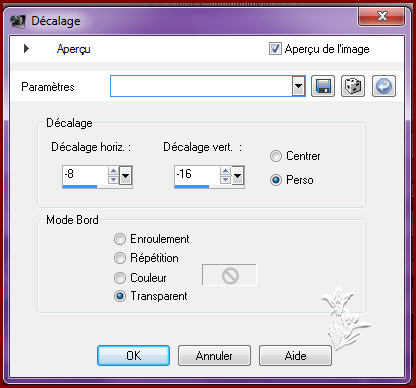
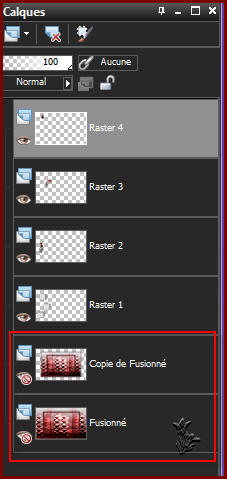





 *
*
